ワイモバイルを申し込んだら、次は何をするの?
ワイモバイルからSIMカードや端末が届くのを待ちます。申し込むと2〜3日程度で届きます。届いたら設定をして、スマホで電話やネットを使えるようにします。
※ 他社からの乗り換えでも、スマホが使えなくなる期間なしに乗り換えられます。(切り替え手続きで15分ほど不通になります)

他社からワイモバイルへMNPで乗り換え場合は、ワイモバイルが届いたら回線の切り替え手続きを行います。
ワイモバイルのSIMカードをスマホに入れて、iPhoneならそれで設定完了、AndroidスマホはAPNの設定をします。
これでネットや電話が使えるようになります。ここではワイモバイルを申し込んだ後に必要な設定を解説します。
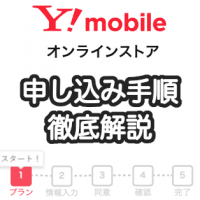 ワイモバイルの申し込み手順、必要な本人確認書類、家族割引の詳細
ワイモバイルの申し込み手順、必要な本人確認書類、家族割引の詳細
ワイモバイルの切り替え・APN設定などの目次
ワイモバイルを申し込んで届くまでの日数
17時までの申し込みは、最短翌日発送・翌々日到着で発送されます(佐川急便)
実際に申し込んだところ・・
ワイモバイルの申し込み
↓
6月25日 23時にワイモバイルのオンラインショップで申し込む
↓
6月28日 12時に到着
申込みから2日半で届きました。
※ 宅配ボックスへは届けられません。手渡しでのお届けです。不在連絡票で再配達になります。
ワイモバイルから届いたもの

端末セットで申し込むと、こんな箱で届きました。

箱の中身。SIMカードが格安スマホの箱に付いていました。

ワイモバイルの格安SIMカード。ナノSIMです。
MNPでワイモバイルに乗り換えは切り替え手続きをする
ワイモバイルへMNPで乗り換えた場合は、ネットまたは電話で回線の切り替え手続きが必要です。(新しい電話番号での契約なら切り替え手続きは不要)
切り替えが完了すると、ワイモバイルのSIMカードを入れたスマホでネットや電話が使えるようになります。
オンラインで回線切替なら最短15分で切り替え完了 (おすすめ)
ワイモバイルの切り替え受付サイトで手続きをすると、最短15分で切り替えが完了します。
【切替に必要な情報】
・WEB受注番号
・携帯電話番号
・契約時に設定した4桁の暗証番号
オンライン回線切替受付サイト
受付時間 9:00 ~ 21:00(年中無休)
電話で回線切替なら最大1〜2時間で切り替え完了
ワイモバイルに電話をして回線切替を行うと最大1〜2時間で切り替えが完了します。
【切替に必要な情報】
・携帯電話番号
・契約時に設定した4桁の暗証番号
ワイモバイルカスタマーセンター切り替え窓口
・電話番号:0800-100-1847
・受付時間 10:00 ~ 19:00(年中無休)
格安SIMが届いてから6日以内に切り替え手続きを行わなかった場合は、ワイモバイル側で自動的に切り替え手続きが行われます。
ワイモバイルはiPhoneにSIMカードを入れれば設定完了
ワイモバイルのSIMカードをiPhoneに入れます。

iPhoneの右側面の小さい穴にSIM取り出しピンをぶっ刺して、SIMスロットを取り出します。SIM取り出しピンがなければ、100円ショップのクリップでも代用できます。

こんな感じにして、元に戻してiPhoneの電源を入れます。(電源が入ったまま作業しても大丈夫です)
設定は以上です。ワイモバイルの構成プロファイルのインストールも不要です。これでiPhoneでネットや電話が使えるようになっています。(切り替え手続きをした場合は最大2時間
待つ)
2時間以上経ってもデータ通信ができない場合は、機内モードON/OFF、再起動などをしてみてください。
他社の構成プロファイルを削除する
ワイモバイル以前に格安SIMを契約していて、他社の構成プロファイルをインストールしている場合は、他社の構成プロファイルが入っているとワイモバイでiPhoneが動きません。
その場合は、古い構成プロファイルはアンインストールする必要があります。
iPhone → 設定 → 一般 → VPNバイス管理 → ここにプロファイルがある場合は削除します。
ワイモバでiPhoneが動かない場合はSIMロック解除を確認する
ワイモバイルでiPhoneが動かない(ネットが繋がらない)場合は、SIMロック解除を確認します。
iPhone → 設定 → 情報 → 「SIMロック」を確認
「SIMロックあり」と表示されていれば、そのiPhoneはSIMロックがかかっています。ワイモバイルで使うにはSIMロック解除をする必要があります。
 格安SIMのためのiPhoneのSIMロック解除の確認、自分で解除する方法
格安SIMのためのiPhoneのSIMロック解除の確認、自分で解除する方法
ワイモバイルでAndroidスマホの設定方法(SIMカードを入れて設定)
AndroidスマホにワイモバイルのSIMカードを入れます。

側面にSIMカードスロットを取り出す小さい穴があるので、そこにSIM取り出しピンをぶっ刺してSIMカードスロットを取り出します。

こんな感じでSIMカードを乗せて元に戻します。
APNの設定をする
Androidスマホ → 設定 → 無線とネットワーク → モバイルネットワーク → アクセスポイント名
アクセスポイント名にワイモバイルがない場合は、新しいアクセスポイントを作成します。
ワイモバイルのアクセスポイント
・名前:ymobile
・APN:plus.acs.jp.v6
・ユーザー名:ym
・パスワード:ym
・認証タイプ:CHAP
上記の設定で動くはずですが、うまく動かない場合は下記も設定します。
・MCC:440
・MNC:20
・MMSC:http://mms-s
・MMSプロキシ:andmms.plusacs.ne.jp
・MMSポート:8080
・APNタイプ:default,mms,supl,hipri
アクセスポイントを保存して、アクセスポイント名でymobileを選択します。
これで数秒するとネットが使えるようになります。(端末によっては再起動が必要な場合があります)
ワイモバイルのIPv4とIPv6のAPNの違い
ワイモバイルのAPNは、IPv4版とIPv6版があります。
ワイモバイルのAPN
・plus.acs.jp ← IPv4版
・plus.acs.jp.v6 ← IPv6版
実際にワイモバイルのIPv4版とIPv6版のAPNで何度も速度計測してみましたが、違いはありませんでした。速度差は誤差です。
理論的にはIPv6版のAPNのほうが少し速度が速くなるはずですが、実際のところはIPv4と有意な速度差はありませんでした。
とりあえずIPv6版のAPNを使っておけば良いです。
その他に必要な設定(キャンペーン適用のためのアカウント連携など)
最後に契約キャンペーンのPayPay特典をもらうために、初期登録とアカウント登録をします。
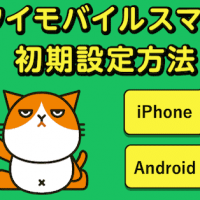 ワイモバイルの設定でMy YmobileとYmobileサービスの初期登録とPayPay登録をする
ワイモバイルの設定でMy YmobileとYmobileサービスの初期登録とPayPay登録をする

※ ユーザ登録をしてコメントするとAmazonギフト券プレゼント! (コメントは手動承認が必要になる場合があります。その場合は基本的に24時間以内に反映されます )
コメントと実体験を書き込む(口コミ掲示板0件)
全ての記事のコメントを検索